Como alterar o nome de usuário e o nome de exibição do Twitch

Quer dar um novo começo ao seu perfil do Twitch? Veja como alterar o nome de usuário e o nome de exibição do Twitch com facilidade.
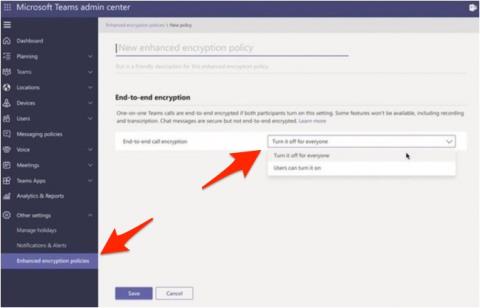
A Microsoft anunciou a criptografia E2EE ou de ponta a ponta para o Teams no início do ano. Ele finalmente chegou na semana passada criptografando todas as chamadas individuais no Teams. Mas como você o habilita e como os usuários na chamada saberiam se suas chamadas são criptografadas de ponta a ponta com segurança? Vamos descobrir.
Quem pode habilitar o E2EE nas chamadas do Teams
Somente os administradores de TI podem habilitar a criptografia de ponta a ponta para chamadas individuais para todos os usuários. Após o administrador de TI habilitá-lo, os membros da equipe devem habilitá-lo antes de poder usá-lo. Você precisará falar com seu administrador para confirmar o lançamento.
O que é criptografado com E2EE em chamadas no Teams
A Microsoft usa o Session Description Protocol (SDP) [RFC 4566] para criptografar todas as chamadas individuais no Teams.
Depois que a criptografia de ponta a ponta for habilitada em ambos os lados, todas as chamadas individuais serão criptografadas. Isso significa que ninguém, nem mesmo a Microsoft, terá acesso aos detalhes da chamada descriptografada.
Mas o Teams também permite compartilhar arquivos de mídia e mensagens. A boa notícia é que durante a duração da chamada, juntamente com os pacotes de dados de voz e vídeo, todos os arquivos compartilhados durante a chamada também serão criptografados. Isso também inclui mensagens de texto, mas são criptografadas pela criptografia do Microsoft 365 .
Como habilitar/desabilitar o E2EE em chamadas individuais no Teams
A primeira etapa é habilitar a opção no nível de administrador. Para fazer isso, vá para o Teams Admin Center e entre com as credenciais da sua conta de administrador. É aqui que você pode gerenciar a conta do Teams para todos os usuários.
Depois de fazer login, vá para Outras configurações > Políticas de criptografia aprimoradas .
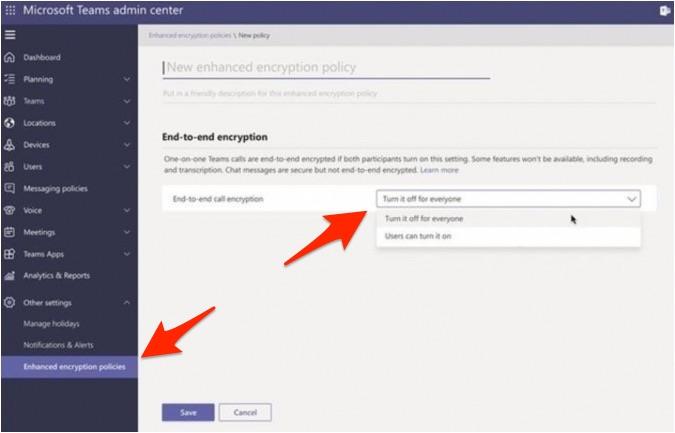
Você precisará criar e nomear uma nova política de criptografia. Escolha um nome que faça sentido e possa ser facilmente identificado posteriormente. Por fim, selecione a opção Usuários podem ativá-lo e clique em Salvar para salvar as alterações feitas.
Como você deve ter notado, mesmo quando a criptografia para chamadas individuais no Teams foi habilitada pelo administrador, ela ainda precisa ser habilitada pelos membros da organização. Isso exige que você os eduque sobre esse novo recurso e informe-os sobre os prós e contras de ativá-lo/desativá-lo claramente.
Para que o usuário habilite a criptografia para chamadas individuais no Teams, ele precisará clicar no ícone do menu de três pontos e selecionar Configurações .
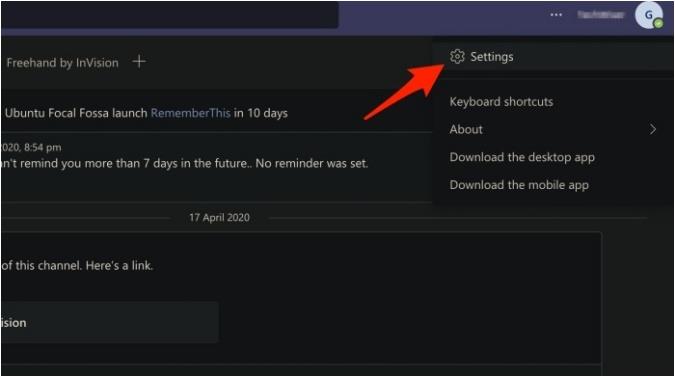
Na guia Privacidade à esquerda, ative a alternância para chamadas de criptografia de ponta a ponta .
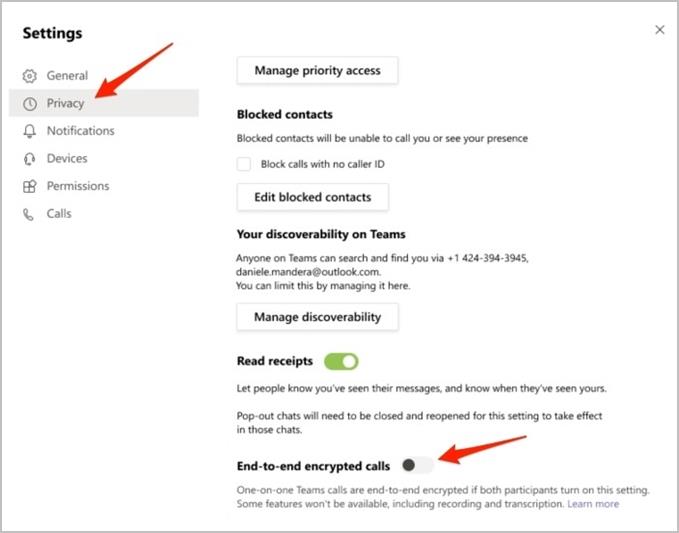
Quando uma chamada é iniciada, a configuração E2EE será sincronizada entre os dispositivos. Isso significa que se você ativou o E2EE em seu dispositivo e fizer uma chamada para um usuário que ainda não o ativou, o Teams sincronizará a configuração e ativará o E2EE em seu dispositivo automaticamente.
Verifique se o E2EE está habilitado e funcionando
Então, depois de habilitar o E2EE, quando você inicia ou recebe uma chamada, como saber se a outra pessoa também o habilitou?
O Microsoft Teams mostrará um escudo com um ícone de cadeado no canto superior esquerdo da tela se o E2EE estiver ativado durante a chamada.
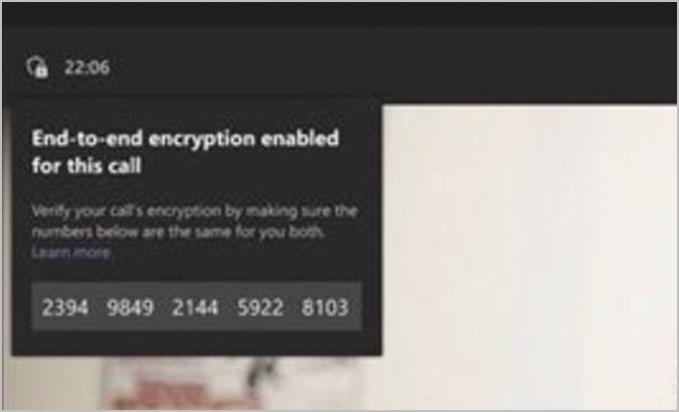
Basta passar o mouse sobre o ícone para confirmar se a chamada está realmente criptografada. Peça ao outro usuário para fazer o mesmo. Você também notará um código de segurança. O mesmo código de segurança também deve aparecer na outra extremidade da chamada. Se ambas as partes não estiverem vendo o mesmo código de segurança, a chamada não será criptografada ou comprometida. Verifique as configurações e inicie a chamada novamente.
Observação: mesmo que a criptografia de ponta a ponta para chamadas individuais não seja habilitada pelo administrador ou pelo usuário, a Microsoft ainda usa práticas padrão do setor para criptografar todos os dados trocados durante a chamada em trânsito e em repouso.
Como habilitar o Teams E2EE em aplicativos móveis
As configurações de administrador não estão disponíveis nos aplicativos móveis do Teams. Você precisará abrir o Teams Admin Center em um navegador. Você pode tentar usar um navegador móvel embora.
Para habilitá-lo como usuário, vá para Configurações> Chamando . Em “Criptografia”, habilite a alternância para chamadas criptografadas de ponta a ponta .
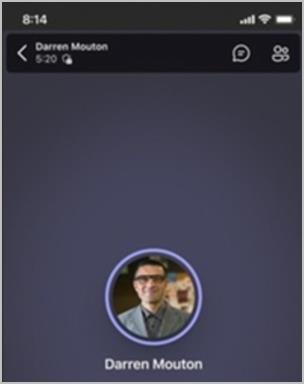
Novamente, você pode verificar se a chamada está criptografada ou não comparando o código de segurança em ambas as extremidades da chamada. Durante a chamada, toque no escudo com um ícone de cadeado para revelar o código de segurança.
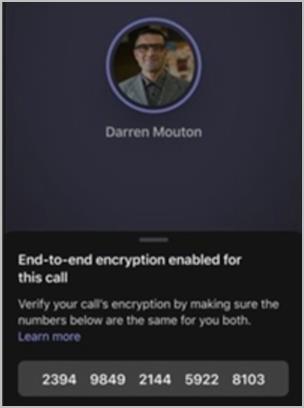
Perguntas frequentes
1. As chamadas E2EE for Teams estão habilitadas por padrão
Não. Os administradores de TI terão que habilitá-los manualmente para desfrutar de chamadas, bate-papos e transferências de arquivos privados e seguros.
2. Existem desvantagens de usar o E2EE para chamadas individuais do Teams
sim. Certos serviços não funcionarão quando os membros da equipe estiverem em chamadas E2EE. Eles estão gravando, legendas e transcrições ao vivo, transferência de chamadas, mesclagem de chamadas, estacionamento de chamadas, Cal Companion e a capacidade de adicionar mais membros para transformar chamadas individuais em uma chamada em grupo. Para usar esses recursos durante a chamada, os usuários terão que desabilitar o E2EE.
3. O E2EE está disponível nos clientes móveis do Teams
sim. Está disponível para clientes de desktop ⏤ Windows e macOS e clientes móveis ⏤ Android e iOS.
4. As chamadas de grupo são criptografadas no Teams
Sim, as chamadas de grupo também são criptografadas, no entanto, elas são criptografadas usando a criptografia do Microsoft 365, que discutimos uma vez acima. Isso vale para chamadas de voz e vídeo.
Conclusão: ativar/desativar E2EE em chamadas individuais em equipes
O Microsoft Teams percorreu um longo caminho desde a sua criação. Ele sempre foi projetado para ser mais do que meras soluções de videoconferência, como Teams e Zooms, com foco no ecossistema maior do Office. Com a criptografia, o Teams ficou ainda melhor e mais seguro.
Você está usando o Teams em uma área de trabalho? Aqui estão alguns atalhos e truques legais do Teams que ajudarão você a aproveitar melhor em menos tempo.
Quer dar um novo começo ao seu perfil do Twitch? Veja como alterar o nome de usuário e o nome de exibição do Twitch com facilidade.
Descubra como alterar o plano de fundo no Microsoft Teams para tornar suas videoconferências mais envolventes e personalizadas.
Não consigo acessar o ChatGPT devido a problemas de login? Aqui estão todos os motivos pelos quais isso acontece, juntamente com 8 maneiras de consertar o login do ChatGPT que não funciona.
Você experimenta picos altos de ping e latência no Valorant? Confira nosso guia e descubra como corrigir problemas de ping alto e atraso no Valorant.
Deseja manter seu aplicativo do YouTube bloqueado e evitar olhares curiosos? Leia isto para saber como colocar uma senha no aplicativo do YouTube.
Descubra como bloquear e desbloquear contatos no Microsoft Teams e explore alternativas para um ambiente de trabalho mais limpo.
Você pode facilmente impedir que alguém entre em contato com você no Messenger. Leia nosso guia dedicado para saber mais sobre as implicações de restringir qualquer contato no Facebook.
Aprenda como cortar sua imagem em formatos incríveis no Canva, incluindo círculo, coração e muito mais. Veja o passo a passo para mobile e desktop.
Obtendo o erro “Ação bloqueada no Instagram”? Consulte este guia passo a passo para remover esta ação foi bloqueada no Instagram usando alguns truques simples!
Descubra como verificar quem viu seus vídeos no Facebook Live e explore as métricas de desempenho com dicas valiosas e atualizadas.








